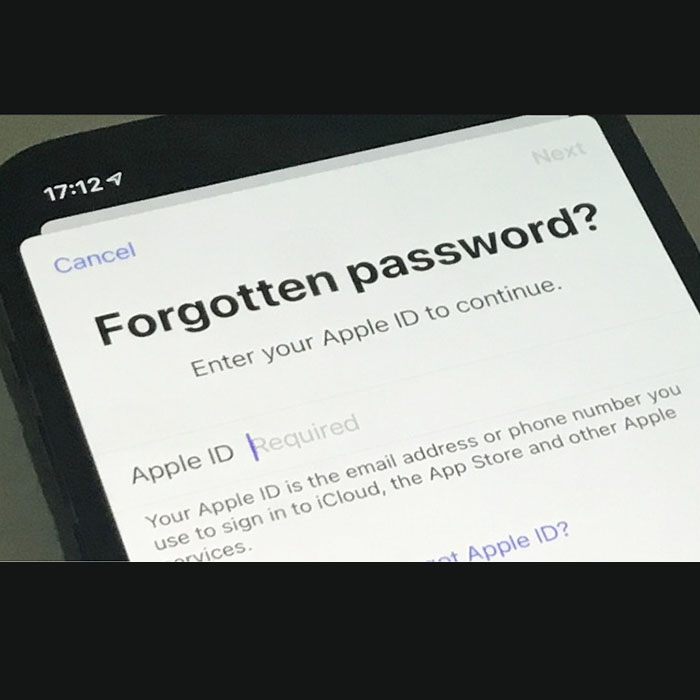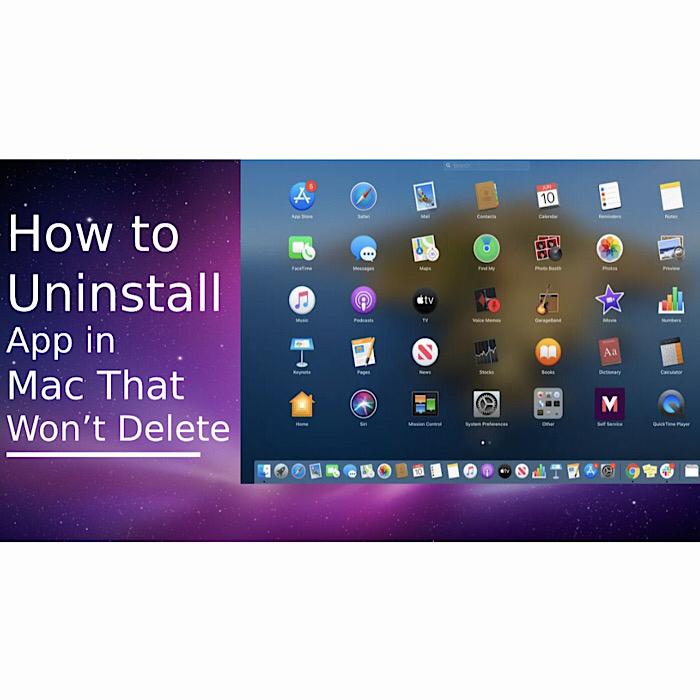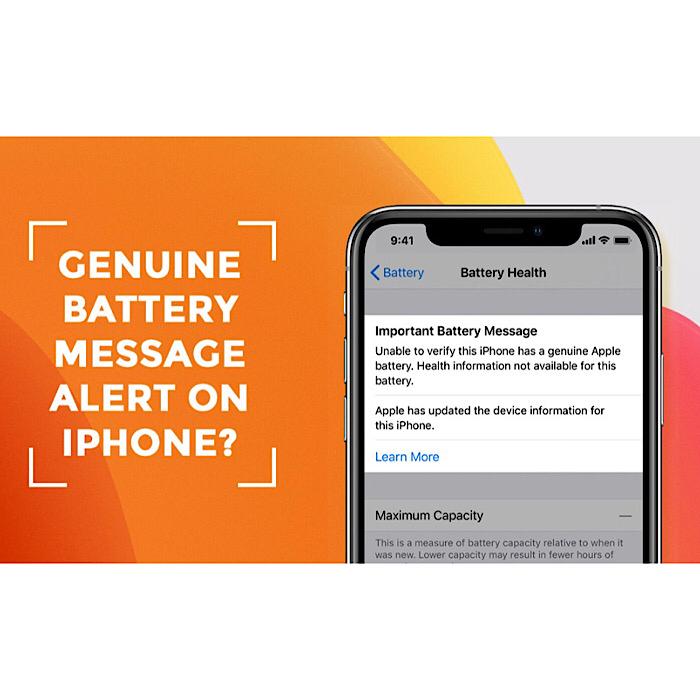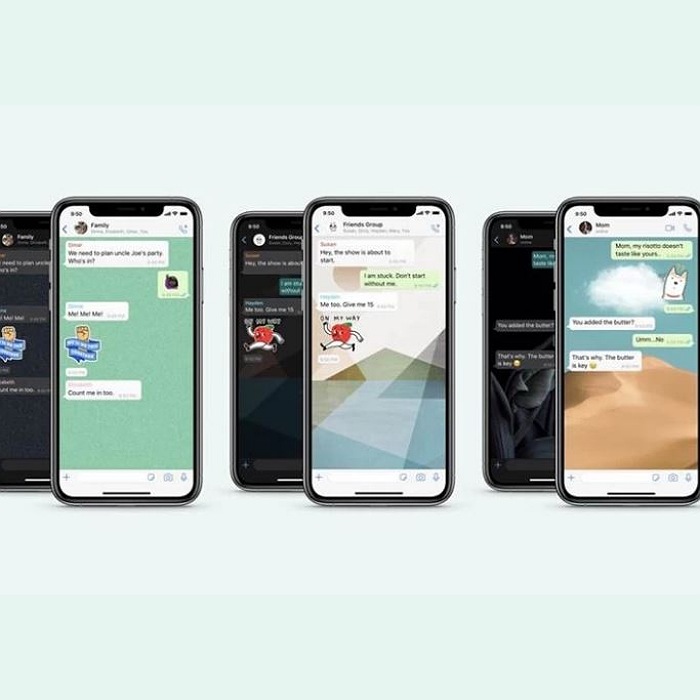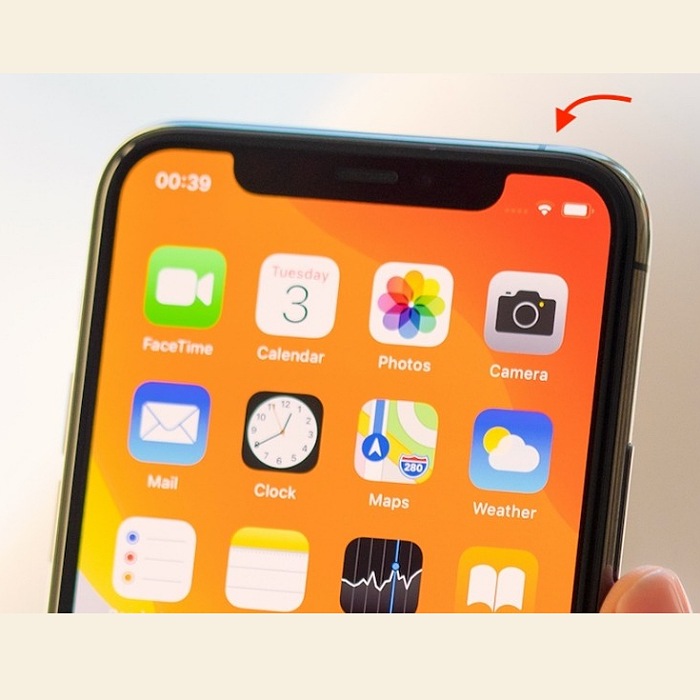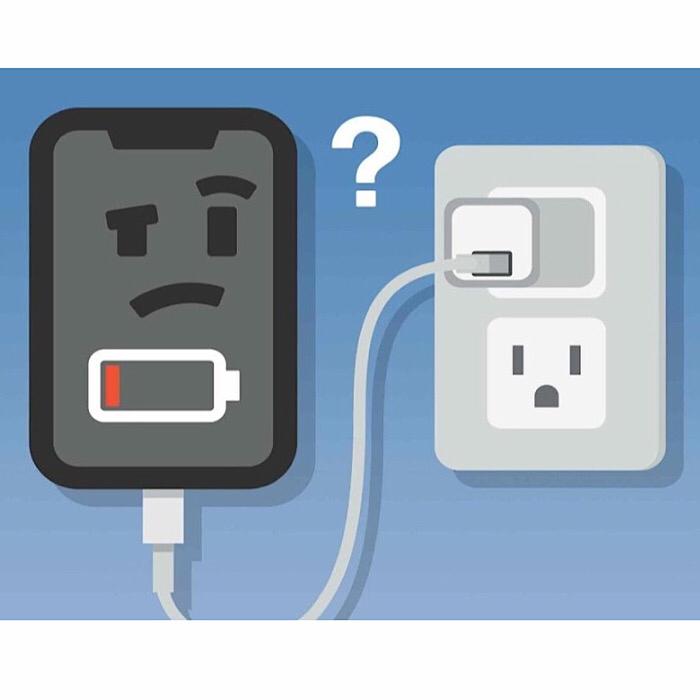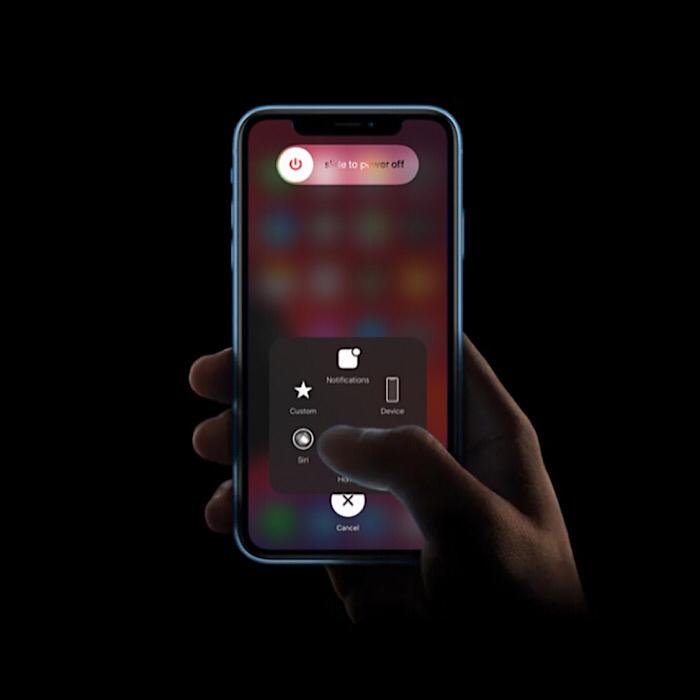اگر هنگام ورود به سیستم با گذرواژه اپل آیدی مشکلی دارید ، از این مراحل برای بازنشانی و دسترسی مجدد به حساب خود استفاده کنید.
گذرواژه خود را بازنشانی کنید
برای بازنشانی گذرواژه خود از هر iPhone ، iPad ، iPod touch یا Mac قابل اعتماد از مراحل زیر استفاده کنید. همچنین می توانید از آیفون ، iPad یا iPod touch دوست یا اعضای خانواده خود استفاده کنید. اگر این کار نکرد ، ممکن است در دستگاه واجد شرایط به iCloud وارد نشوید یا احراز هویت دو عاملی را برای اپل آیدی خود فعال کنید. در عوض این مراحل را دنبال کنید.
در iPhone ، iPad یا iPod touch خود
به تنظیمات بروید.
روی [نام خود]> گذرواژه و امنیت> تغییر گذرواژه ضربه بزنید.

اگر به سیستم آیکلود وارد شده باشید و رمز عبور آن فعال باشد ، از شما خواسته می شود کد عبور دستگاه خود را وارد کنید.
برای به روزرسانی رمز ورود خود ، مراحل روی صفحه را دنبال کنید.
روی Mac شما
با macOS کاتالینا:
منوی Apple > System Preferences را انتخاب کنید ، سپس روی اپل آیدی کلیک کنید.
روی گذرواژه و امنیت کلیک کنید.
اگر از شما خواسته شد گذرواژه اپل آیدی خود را وارد کنید ، روی “اپل آیدی یا گذرواژه خود را فراموش کرده اید” کلیک کنید و دستورالعمل های روی صفحه را دنبال کنید. در زیر می توانید مراحل نهایی را نادیده بگیرید.
تغییر رمز عبور را کلیک کنید. قبل از اینکه بتوانید رمزعبور اپل آیدی خود را بازنشانی کنید ، لازم است رمز عبوری را که برای باز کردن قفل Mac خود استفاده کرده اید وارد کنید.
با macOS Mojave ، High Sierra یا Sierra:
منوی Apple> Preferences System را انتخاب کنید ، سپس iCloud را کلیک کنید.
جزئیات حساب را انتخاب کنید.
اگر از شما خواسته شد گذرواژه اپل آیدی خود را وارد کنید ، روی “اپل آیدی یا گذرواژه خود را فراموش کرده اید” کلیک کنید و دستورالعمل های روی صفحه را دنبال کنید. در زیر می توانید مراحل نهایی را نادیده بگیرید.
روی Security> Reset Password یا Change گذرواژه کلیک کنید. قبل از اینکه بتوانید رمزعبور اپل آیدی خود را بازنشانی کنید ، لازم است رمز عبوری را که برای باز کردن قفل Mac خود استفاده کرده اید وارد کنید.
از شماره تلفن قابل اعتماد ، ایمیل معتبر یا کلید بازیابی استفاده کنید
در برخی موارد ، ممکن است بتوانید رمزعبور خود را با استفاده از یک شماره تلفن معتبر و ایمیل معتبر بازنشانی کنید. اگر از کلید بازیابی برای امنیت حساب استفاده می کنید ، می توانید از آن برای کمک به تنظیم مجدد رمز ورود خود در iPhone ، iPad یا iPod touch استفاده کنید. درباره استفاده از کلید بازیابی بیشتر بیاموزید.
اگر نمی توانید به هیچ یک از دستگاه های خود دسترسی پیدا کنید
با استفاده از برنامه پشتیبانی Apple یا برنامه Find My iPhone ، می توانید گذرواژه اپل آیدی خود را در iPhone ، iPad یا iPod touch یکی از دوستان یا اعضای خانواده خود تنظیم کنید.
از برنامه پشتیبانی اپل استفاده کنید
برای تنظیم مجدد رمز ورود خود با استفاده از برنامه پشتیبانی اپل در iPhone ، iPad یا iPod touch یکی از دوستان یا اعضای خانواده با iOS 12 یا بالاتر ، صاحب دستگاه باید برنامه پشتیبانی Apple را دانلود کند.
از مالک دستگاه بخواهید App Store را در iPhone ، iPad یا iPod touch خود باز کند ، سپس پشتیبانی Apple را جستجو کنید و برنامه را بارگیری کنید. سپس برنامه Apple Support را باز کرده و این مراحل را دنبال کنید:
در بخش مباحث ، روی گذرواژهها و امنیت ضربه بزنید.
روی بازنشانی گذرواژه اپل آیدی ضربه بزنید.
روی «شروع» ضربه بزنید ، سپس روی « اپل آیدی دیگر» ضربه بزنید.
اپل آیدی خود را وارد کنید که برای بازنشانی گذرواژه نیاز دارید.
روی Next ضربه بزنید ، سپس مراحل را روی صفحه خود دنبال کنید تا زمانی که تأیید تغییر رمز اپل آیدی خود را دریافت کنید.
هر اطلاعاتی که وارد کنید در دستگاه ذخیره نمی شود.
از برنامه Find My iPhone استفاده کنید
اگر دوست یا خانواده شما از iOS 9 تا 12 استفاده می کنند و نمی توانند برنامه پشتیبانی اپل را دانلود کنند ، به جای آن از برنامه Find My iPhone استفاده کنید.
برنامه Find My iPhone را باز کنید.
وقتی صفحه ورود به سیستم ظاهر می شود ، از خالی بودن قسمت اپل آیدی اطمینان حاصل کنید. اگر نام کاربری شخص دیگری را مشاهده کردید ، آن را پاک کنید.
روی Forgot Apple ID یا رمز ورود ضربه بزنید ، سپس مراحل روی صفحه را دنبال کنید.
صفحه ورود به سیستم را نمی بینید؟ روی خروج از سیستم ضربه بزنید. پس از خروج از سیستم ، از خالی بودن قسمت اپل آیدی اطمینان حاصل کنید. سپس روی Forgot Apple ID یا گذرواژه خود ضربه بزنید و مراحل روی صفحه را دنبال کنید.
اگر مراحل قبلی را امتحان کرده اید یا در کشور یا منطقه ای زندگی می کنید که برنامه پشتیبانی در دسترس نیست ، همچنان می توانید گذرواژه خود را تنظیم کرده و با بازیابی حساب دوباره به حساب خود دسترسی پیدا کنید. در برخی موارد ، ممکن است این گزینه را داشته باشید که با تأیید کد شش رقمی که به آدرس ایمیل اصلی شما ارسال شده است ، سریعاً روند بازیابی حساب را بازنشانی کنید یا گذرواژه خود را فوری تنظیم کنید. درباره بازیابی حساب بیشتر بیاموزید.
اگر نمی توانید رمز ورود خود را تغییر دهید یا تنظیم مجدد کنید
اگر مراحل قبلی را امتحان کردید و قادر به تغییر یا تنظیم مجدد رمز عبور خود نبودید ، ممکن است در دستگاه واجد شرایط به iCloud وارد نشوید یا احراز هویت دو عاملی را برای اپل آیدی خود فعال کنید. در عوض باید این مراحل را امتحان کنید.
حساب با سوال امنیتی یا بدون آن
به صفحه حساب اپل آیدی خود بروید و روی “اپل آیدی یا گذرواژه خود را فراموش کرده اید” کلیک کنید.
اپل آیدی خود را وارد کنید. آیا اپل آیدی خود را فراموش کرده اید؟
گزینه تنظیم مجدد گذرواژه خود را انتخاب کنید ، سپس ادامه را انتخاب کنید.
نحوه بازنشانی گذرواژه خود را انتخاب کنید:
اگر حسابی با سوالات امنیتی تنظیم شده دارید ، می توانید “پاسخ به سوالات امنیتی” را انتخاب کرده و سایر مراحل را دنبال کنید.
برای دریافت ایمیل در عوض ، “دریافت ایمیل” را انتخاب کنید. برای تنظیم مجدد رمز ورود خود ، از ایمیلی که به آدرس ایمیل اصلی یا آدرس نجات شما ارسال می کنیم استفاده کنید. ایمیل دریافت نکردید؟
در صورت درخواست کلید بازیابی ، به جای آن از مراحل احراز هویت دو عاملی یا تأیید دو مرحله ای استفاده کنید.
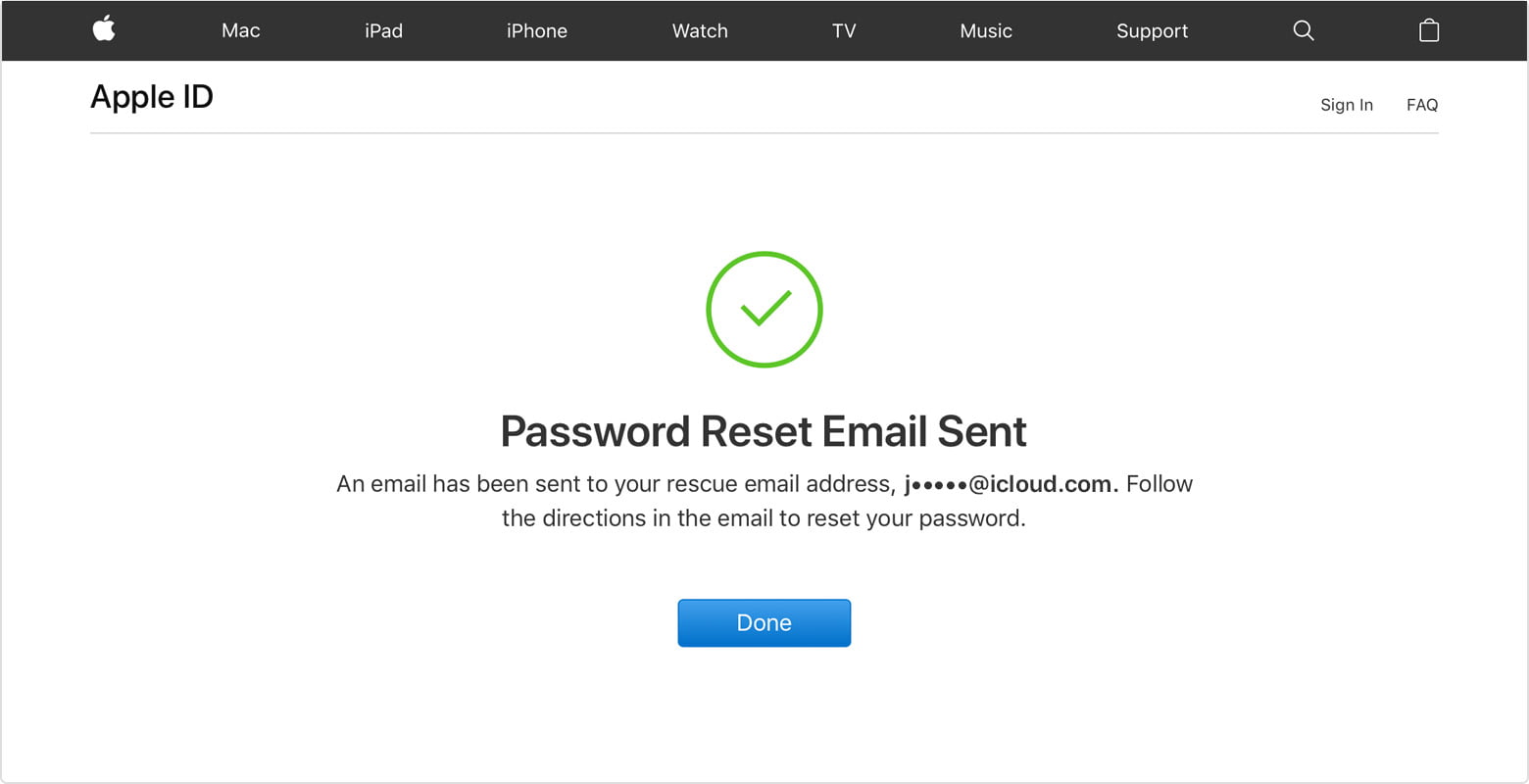
پس از بازنشانی گذرواژه خود ، از شما خواسته می شود با گذرواژه جدید خود دوباره وارد سیستم شوید. همچنین ممکن است لازم باشد گذرواژه خود را در تنظیمات دستگاههای خود به روز کنید.
حسابهای دارای تأیید صحت دو مرحله ای
به صفحه حساب اپل آیدی خود بروید و روی اپل آیدی یا گذرواژه خود را فراموش کرده اید” کلیک کنید.
اپل آیدی خود را وارد کنید ، گزینه تنظیم مجدد رمز عبور خود را انتخاب کنید ، سپس ادامه را انتخاب کنید. آیا اپل آیدی خود را فراموش کرده اید؟
برای تأیید دو مرحله ای ، کلید بازیابی خود را وارد کنید. *

دستگاه معتبری را انتخاب کنید. * ما یک کد تأیید برای دستگاه شما ارسال خواهیم کرد.
کد تأیید را وارد کنید.
یک گذرواژه جدید ایجاد کنید ، سپس تنظیم مجدد رمز عبور را انتخاب کنید.
پس از بازنشانی گذرواژه خود ، از شما خواسته می شود با گذرواژه جدید خود دوباره وارد سیستم شوید. همچنین ممکن است لازم باشد گذرواژه خود را در تنظیمات دستگاههای خود به روز کنید.
* اگر کلید بازیابی خود را برای همیشه از دست داده اید یا دسترسی به دستگاه مورد اعتماد خود ندارید ، نمی توانید رمز ورود خود را تغییر دهید.
بیشتر راهنمایی کنید
برای تنظیم مجدد رمز ورود خود ، باید آدرس ایمیل اپل آیدی خود را بدانید. آدرس ایمیل اپل آیدی خود را نمی دانید؟
اگر هنوز نمی توانید با اپل آیدی و رمز ورود خود وارد سیستم شوید ، مطمئن شوید که اپل آیدی درست را وارد کرده اید. در بیشتر موارد ، اپل آیدی شما نیز آدرس ایمیل اصلی حساب اپل آیدی شما است.
در برخی موارد ، ممکن است با تأیید کد شش رقمی که به آدرس ایمیل اصلی شما ارسال شده است ، بتوانید روند بازیابی حساب را سرعت بخشیده و یا رمز عبور خود را فوراً تنظیم کنید.